Как вручную обновить Microsoft Windows на ПК
Windows / / August 05, 2021
Мы снова и снова говорим, что обновления программного обеспечения - это самый важный аспект любого гаджета. пусть это будет ПК, планшет или смартфон. Говоря о ПК с Windows, Microsoft регулярно выпускает обновления программного обеспечения для обеспечения безопасности и обслуживания устройств. Обычно это автоматические обновления. Вам просто нужно нажать кнопку, чтобы загрузить и установить новую версию программного обеспечения.
Фактически, вы даже получаете уведомление об обновлении, когда оно становится доступным. Довольно простой бизнес. Однако некоторые люди сталкиваются с этой проблемой, когда они не получают никаких уведомлений об обновлении программного обеспечения. Вдобавок они даже не могут видеть новые доступные обновления на своем ПК. Поэтому они беспокоятся об обслуживании и защите своего ПК. Что ж, беспокоиться не о чем. Пользователь может Обновление Microsoft Windows вручную на его ПК. В этом руководстве мы расскажем, как это легко сделать.
связанные с | Как включить или отключить обновление Windows 10
Как вручную обновить Microsoft Windows на ПК
Когда мы говорим о ручной установке, мы также должны загружать программное обеспечение вручную. Перед загрузкой мы должны знать, какая версия системы работает на нашем ПК. Затем, соответственно, мы будем искать последнюю доступную сборку для устройства.
Таким же образом можно проверить текущую версию и архитектуру ОС Windows.
- Нажмите Windows + I идти в Настройки страница
- Теперь нажмите Система > с левой стороны прокрутите вниз до Около. Нажмите здесь.

- Как видите, мой компьютер работает под управлением 64-битной операционной системы. Также версия Windows - 1909.
Скачать обновление программного обеспечения
Теперь, когда мы закончили проверку технических характеристик устройства, мы перейдем к загрузке соответствующего программного пакета.
- Зайти в официальный История обновлений Windows страница.
- В зависимости от вашей версии Windows (например, для моего ПК это 1909 год) проверьте слева.
- Кроме того, не забудьте подтвердить База знаний обозначается KB.

- Теперь перейдите к Каталог Центра обновления Майкрософт
- Выполните поиск в каталоге по номеру базы знаний.
- Теперь из списка доступных прошивок загрузите файл в зависимости от версии вашей системы и версии Windows. Если у вас 64-битная ОС, загрузите соответствующий файл по номеру КБ.
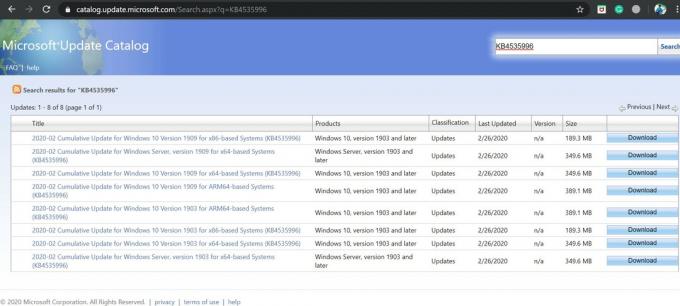
- Ссылка для загрузки программного обеспечения должна иметь .msu расширение. Скачайте то же самое.
Проверить это | Подробное объяснение очистки диска Microsoft Windows
Установить и обновить Microsoft Windows вручную
- В поле поиска введите cmd открыть Командная строка
- Вам необходимо ввести следующую команду в указанном формате.
C: \ путь к папке-где-вы-загрузили-программное обеспечение \ имя-файла.msu / quiet / norestart
- Установка займет некоторое время.
- После завершения установки вам необходимо вручную перезагрузить устройство.
Это оно. Это официальный способ обновления Microsoft Windows вручную на вашем ПК и ноутбуке. Мы надеемся, что вы нашли это руководство полезным. Ознакомьтесь с другими нашими руководствами по Microsoft Windows.
Вам также может понравиться,
- Как использовать служебную программу устранения неполадок Microsoft
- Как решить проблему с обновлением программного обеспечения Windows, не работающим ни на одном ПК
Сваям - профессиональный технический блоггер со степенью магистра компьютерных приложений, а также имеет опыт разработки под Android. Он убежденный поклонник Stock Android OS. Помимо технических блогов, он любит игры, путешествовать и играть на гитаре.



